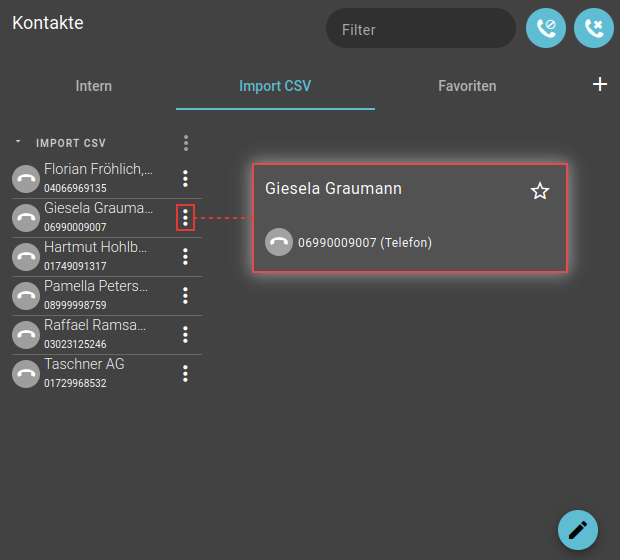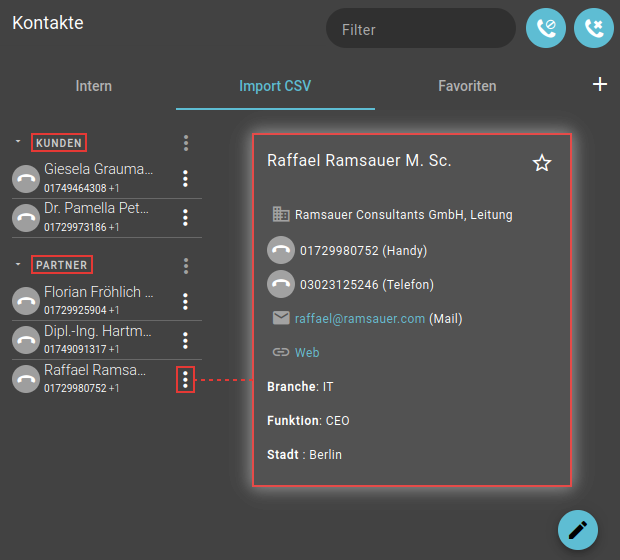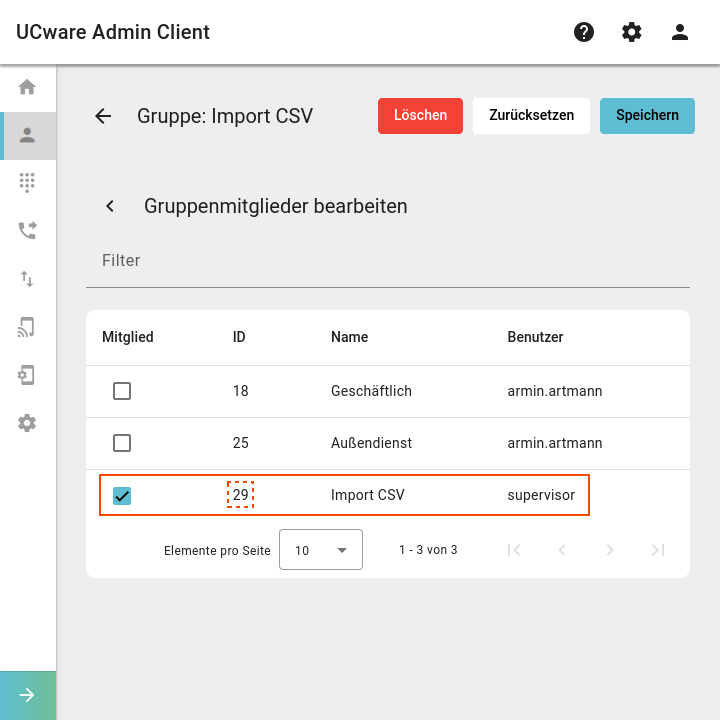Inhaltsverzeichnis
Telefonbuch synchronisieren (CSV)
Dieser Artikel erfordert Kenntnisse zu den folgenden Funktionen:
In diesem Artikel erfahren Sie, wie Sie Kontaktdaten aus einer CSV-Datei auf den UCware Server importieren. Auf diese Weise lassen sich Datensätze − z. B. aus einer Groupware − als Telefonbücher im UCC-Client anzeigen.
Hinweis:
Importierte Telefonbucheinträge sind für die Bearbeitung im UCC-Client gesperrt. Aktualisierungen erfordern daher Zugriff auf die Datenquelle und werden erst nach dem nächsten Import wirksam.
Importmöglichkeiten
Für einen korrekten Import müssen die Kontaktdaten im CSV-Format (Zeichencodierung UTF-8) vorliegen. Sie haben die Wahl zwischen einem einfachen und einem erweiterten Import.
Einfacher Import
Mit dieser Methode können Sie ausschließlich die Kontaktattribute Vorname, Name und eine einzelne Telefonnummer importieren.
Strukturieren Sie die CSV-Datei dazu wie folgt:
VORNAME,NACHNAME,TELEFONNUMMER
Beispiel:
- pb_28.csv
Vorname,Nachname,Telefonnummer Raffael,Ramsauer,03023125246 Hartmut,Hohlbein,01749091317 Giesela,Graumann,06990009007 Pamella,Petersen,08999998759 Taschner AG,,01729968532 Florian,"Fröhlich, M. Sc.",04066969135
Erläuterungen:
- Pro Datensatz ist genau eine Telefonnummer zulässig.
- Die oberste Zeile wird beim Import übersprungen. Daher darf Sie keine Telefonbucheinträge enthalten.
- Datenfelder müssen mit
,getrennt sein, können aber leer bleiben (vgl. vorletzte Zeile).
- Datenfelder, die inhaltliche Kommas enthalten, müssen mit
" "umschlossen sein (vgl. letzte Zeile).
Darstellung im UCC-Client:
Beim einfachen Import werden alle Kontakte derselben Gruppe zugewiesen. Diese trägt standardmäßig den Namen des übergeordneten Telefonbuchs.
Benutzer des UCC-Clients können das Telefonbuch und/oder die Gruppe bei Bedarf nachträglich umbenennen.
Erweiterter Import
Mit dieser Methode können Sie die folgenden Kontaktattribute importieren:
- Namenspräfix
- Name
- Vorname
- Namenssuffix
- Gruppe im Telefonbuch
- Unternehmen
- Abteilung
- Funktion
- Telefonnummer(n)
- Faxnummern
- E-Mail-Adressen
- Weblinks
- Sonstiges
Dies sind die gleichen Attribute, die auch beim manuellen Hinzufügen von Kontakten im UCC-Client genutzt werden.
Strukturieren Sie die CSV-Datei dazu wie folgt:
VORNAME,NACHNAME,PRÄFIX,SUFFIX,GRUPPE,HAUPTNUMMER,[OPTION:]ATTRIBUT 7,[OPTION:]ATTRIBUT 8,[OPTION:]ATTRIBUT 9,...
Beispiel:
- pb_28.csv
Vorname, Nachname, Präfix, Suffix, Gruppe, Hauptnummer, pri:Handy, fax:Fax, mail:Mail, link:Web, comp:Firma, dep:Abteilung, func:Funktion, Branche, Stadt, id:ID Raffael, Ramsauer, , M. Sc., Partner, 03023125246, 01729980752, , raffael@ramsauer.com, https://www.raffael-ramsauer.com, Ramsauer Consultants GmbH, Leitung, CEO, IT, Berlin, 21 Hartmut, Hohlbein, Dipl.-Ing., M. Sc., Partner, 02214710321, 01749091317, , hartmut@hohlbein.com, https://www.hartmut-hohlbein.com, Hohlbein Entwicklung GmbH, Leitung, COO, E-Technik, Köln, 22 Giesela, Graumann, , StB, Kunden, 06990009007, 01749464308, 06990009007, giesela@graumann.de, , Steuerberatung Graumann, , Inhaberin, Finanzen, Frankfurt a. M., 23 Pamella, Petersen, Dr., MdL, Kunden, 08999998759, 01729973186, 08999998758, pamella@petersen.de, , Landtag, Verkehrsausschuss, Vorsitzende, Politik, München, 24 Florian, Fröhlich, , M. Sc., Partner, 04066969135, 01729925904, , florian@froehlich.com, http://www.florian-froehlich.com, , , Freier Berater, E-Technik, Hamburg, 25
Erläuterungen:
- Die ersten sechs Felder jedes Datensatzes werden automatisch als Vorname, Nachname, Namenspräfix, Namenssuffix, Gruppe und Hauptnummer des jeweiligen Kontakts importiert. Sie müssen daher in der genannten Reihenfolge vorliegen.
- Dahinter können weitere Kontaktdaten folgen. Anzahl und Reihenfolge der zugehörigen Attribute sind dabei freigestellt.
- Die Darstellung der Kontaktdaten im UCC-Client kann funktional angepasst werden. Stellen Sie dem Namen des jeweiligen Attributs dazu die entsprechende Option voran. Alternativ können Sie Zuordnungsziffern verwenden:
Option Zuordnungs- ziffer Inhalt tel:1:Zusätzliche Telefonnummern fax:2:Faxnummern mail:3:E-Mail-Adressen link:4:Weblinks
Stets vollständige URL angeben.pri:5:Zusätzliche Telefonnummer, die anstelle der Hauptnummer als bevorzugt gelten soll. comp:6:Unternehmen des Kontakts dep:7:Abteilung des Kontakts func:8:Funktion bzw. Position des Kontakts id:9:Eindeutige Kennung des Kontakts innerhalb des Telefonbuchs: Diese stellt sicher, dass Kontakte in den Favoriten des jeweiligen Benutzers erhalten bleiben, wenn sich beim nächsten Import ein zugehöriges Attribut ändert. Zulässig sind ganze Zahlen. - Ansonsten gelten die gleichen Regeln wie beim einfachen Import.
Darstellung im UCC-Client:
Beim erweiterten Import werden die Kontakte anhand des entsprechenden Attributs gruppiert.
Hauptnummern und mit tel: gekennzeichnete Daten werden mit Anruf-Button dargestellt. An erster Stelle steht dabei entweder die Hauptnummer oder die mit pri: markierte Nummer.
Daten, die mit comp:, dep:, func:, fax:, mail: oder link: markiert sind, werden mit einem speziellen Icon angezeigt.
Daten ohne Markierung werden als Sonstiges darunter angezeigt. Die Sortierung erfolgt in diesem Fall anhand des Attributnamens.
Daten, die mit id: markiert sind, werden nicht angezeigt.
Importdurchlauf
Der UCware Server importiert neue Kontaktdaten automatisch einmal pro Nacht aus dem Verzeichnis /var/spool/ucware/import/. Voraussetzung ist, dass der zugehörige Dateiname die ID eines bereits vorhandenen Telefonbuchs enthält:
pb_ID.csv
Um diese ID zu ermitteln, erstellen Sie ein persönliches Telefonbuch und weisen Sie es einer Telefonbuchgruppe zu.
Hinweis:
Verwenden Sie kein bestehendes Telefonbuch für den Import. Andernfalls werden die dort hinterlegten Einträge überschrieben.
Erfolgreich importierte Kontaktdaten werden im UCC-Client angezeigt, wenn der Benutzer zur Anzeige des Telefonbuchs berechtigt ist.
Schritt für Schritt
Telefonbuch vorbereiten
Bereiten Sie zunächst ein Telefonbuch für den Import vor:
- Erteilen Sie der gewünschten Benutzergruppe die Berechtigung
view_phonebookfür die neue Telefonbuch-Gruppe.
- Übernehmen Sie die Einstellungen mit
 .
.
CSV-Datei bereitstellen
Stellen Sie anschließend die CSV-Datei mit den Importdaten auf dem UCware Server bereit. Beachten Sie dabei die folgenden Hinweise:
- Legen Sie als Zeichencodierung UTF-8 fest.
- Benennen Sie die endgültige CSV-Datei nach dem folgenden Muster:
pb_ID.csv
Ersetzen Sie dabei die
IDdurch die notierte Telefonbuch-ID aus dem Admin-Client. - Stellen Sie die Datei im folgenden Verzeichnis des UCware Servers bereit:
/var/spool/ucware/import/
Der UCware Server importiert die Daten aus allen korrekt bereitgestellten CSV-Dateien automatisch einmal pro Nacht.
Manueller Import und Ergebniskontrolle
Um den Import der Telefonbucheinträge manuell durchzuführen oder zu testen, gehen Sie wie folgt vor:
- Greifen Sie per SSH auf den UCware Server zu.
- Führen Sie den folgenden Befehl aus:
sudo systemctl start ucware-csvimportDadurch importiert der UCware Server die Daten aus allen korrekt benannten CSV-Dateien.
- Rufen Sie den UCC-Client auf und melden Sie sich mit den Daten eines für das importierte Telefonbuch berechtigten Benutzers an.
- Prüfen Sie im Hauptseiten-Widget Kontakte den korrekten Import der Namen und Rufnummern.
Fehlersuche
Wenn die Kontaktdaten nicht korrekt importiert wurden, können Sie über SSH die Logausgabe des letzten Importlaufs anzeigen:
journalctl _SYSTEMD_INVOCATION_ID=`systemctl show -p InvocationID --value ucware-csvimport`
Alternativ erhalten Sie mit dem folgenden Befehl das ausführliche Log seit dem aktuellen Systemstart:
journalctl -u ucware-csvimport -b 0